使用二进制包在生产环境部署 Kubernetes v1.13.2 集群.
一 背景
由于众所周知的原因,在国内无法直接访问Google的服务。二进制包由于其下载方便、灵活定制而深受广大kubernetes使用者喜爱,成为企业部署生产环境比较流行的方式之一,Kubernetes v1.13.2是目前的最新版本。安装部署过程可能比较复杂、繁琐,因此在安装过程中尽可能将操作步骤脚本话。文中涉及到的脚本已经通过本人测试。
二 环境及架构图
2.1 软件环境
OS(最小化安装版):
cat /etc/centos-release
CentOS Linux release 7.6.1810 (Core)
Docker Engine:
docker version
Client:Version: 18.06.0-ceAPI version: 1.38Go version: go1.10.3Git commit: 0ffa825Built: Wed Jul 18 19:08:18 2018OS/Arch: linux/amd64Experimental: false
Server:Engine:Version: 18.06.0-ceAPI version: 1.38 (minimum version 1.12)Go version: go1.10.3Git commit: 0ffa825Built: Wed Jul 18 19:10:42 2018OS/Arch: linux/amd64Experimental: false
Kubenetes:
kubectl versionClient Version: version.Info{Major:"1", Minor:"13", GitVersion:"v1.13.2", GitCommit:"cff46ab41ff0bb44d8584413b598ad8360ec1def", GitTreeState:"clean", BuildDate:"2019-01-10T23:35:51Z", GoVersion:"go1.11.4", Compiler:"gc", Platform:"linux/amd64"}
Server Version: version.Info{Major:"1", Minor:"13", GitVersion:"v1.13.2", GitCommit:"cff46ab41ff0bb44d8584413b598ad8360ec1def", GitTreeState:"clean", BuildDate:"2019-01-10T23:28:14Z", GoVersion:"go1.11.4", Compiler:"gc", Platform:"linux/amd64"}
ETCD:
etcd --versionetcd Version: 3.3.11
Git SHA: 2cf9e51d2
Go Version: go1.10.7
Go OS/Arch: linux/amd64
Flannel:
flanneld -versionv0.11.0
2.2 服务器规划
| IP | 主机名(Hostname) | 角色(Role) | 组件(Component) |
| 192.168.1.10 | k8s-master01 | Master&Node | kube-apiserver,kube-controller-manager,kube-scheduler,etcd,(kubectl),kubelet,kube-proxy,docker,flannel |
| 192.168.1.12 | k8s-master02 | Node | kubelet,kube-proxy,docker,flannel,etcd |
| 192.168.1.13 | k8s-master03 | Node | kubelet,kube-proxy,docker,flannel,etcd |
注:加粗部分是Master节点必须安装的组件,etcd可以单独部署集群(本例中资源有限),kubectl是管理kubernetes的命令行工具。其余部分是Node节点必选组件。
2.3 节点或组件功能简介
Master节点:
Master节点上面主要由四个模块组成,apiserver,schedule,controller-manager,etcd。
apiserver: 负责对外提供RESTful的kubernetes API 的服务,它是系统管理指令的统一接口,任何对资源的增删该查都要交给apiserver处理后再交给etcd。kubectl(kubernetes提供的客户端工具,该工具内部是对kubernetes API的调用)是直接和apiserver交互的。
schedule: 负责调度Pod到合适的Node上,如果把scheduler看成一个黑匣子,那么它的输入是pod和由多个Node组成的列表,输出是Pod和一个Node的绑定。kubernetes目前提供了调度算法,同样也保留了接口。用户根据自己的需求定义自己的调度算法。
controller-manager: 如果apiserver做的是前台的工作的话,那么controller-manager就是负责后台的。每一个资源都对应一个控制器。而control manager就是负责管理这些控制器的,比如我们通过APIServer创建了一个Pod,当这个Pod创建成功后,apiserver的任务就算完成了。
etcd:etcd是一个高可用的键值存储系统,kubernetes使用它来存储各个资源的状态,从而实现了Restful的API。
Node节点:
每个Node节点主要由二个模块组成:kublet, kube-proxy。
kube-proxy: 该模块实现了kubernetes中的服务发现和反向代理功能。kube-proxy支持TCP和UDP连接转发,默认基Round Robin算法将客户端流量转发到与service对应的一组后端pod。服务发现方面,kube-proxy使用etcd的watch机制监控集群中service和endpoint对象数据的动态变化,并且维护一个service到endpoint的映射关系,从而保证了后端pod的IP变化不会对访问者造成影响,另外,kube-proxy还支持session affinity。
kublet:kublet是Master在每个Node节点上面的agent,是Node节点上面最重要的模块,它负责维护和管理该Node上的所有容器,但是如果容器不是通过kubernetes创建的,它并不会管理。本质上,它负责使Pod的运行状态与期望的状态一致。
2.4 Kubernetes架构图

2.5 Kubernetes工作流程图
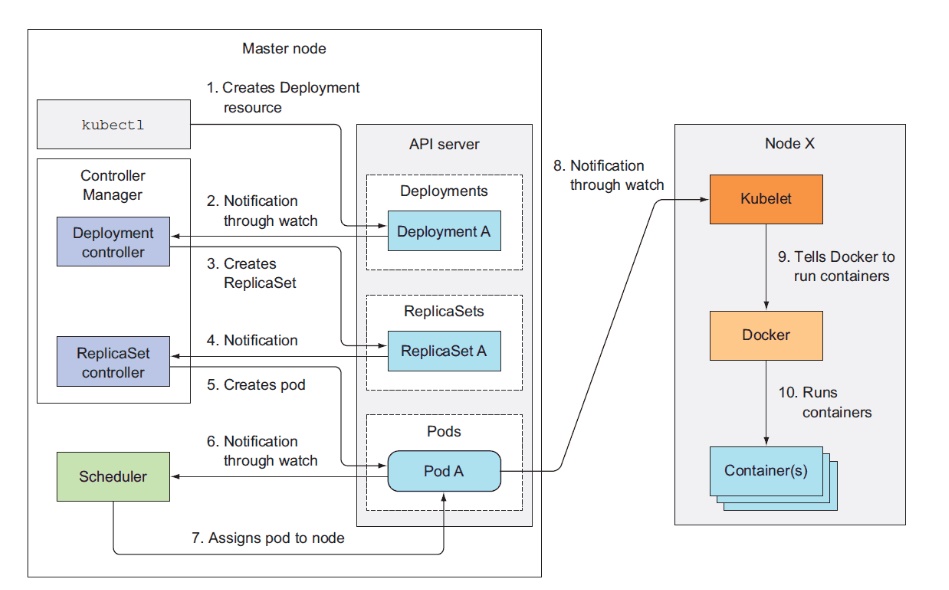
三 操作步骤
3.1 针对性初始化设置
在所有主机上执行脚本KubernetesInstall-01.sh,以Master节点为例。
[root@gysl-master ~]# sh KubernetesInstall-01.sh
脚本内容如下:
#!/bin/bash
# Initialize the machine. This needs to be executed on every machine.
# Add host domain name.
cat>>/etc/hosts<
172.31.2.12 gysl-node1
172.31.2.13 gysl-node2
EOF
# Modify related kernel parameters.
cat>/etc/sysctl.d/kubernetes.conf<
net.bridge.bridge-nf-call-ip6tables = 1
net.bridge.bridge-nf-call-iptables = 1
EOF
sysctl -p /etc/sysctl.d/kubernetes.conf>&/dev/null
# Turn off and disable the firewalld.
systemctl stop firewalld
systemctl disable firewalld
# Disable the SELinux.
sed -i.bak &#39;s/=enforcing/=disabled/&#39; /etc/selinux/config
# Disable the swap .
sed -i.bak &#39;s/^.*swap/#&/g&#39; /etc/fstab
# Reboot the machine.
reboot
3.2 安装Docker Engine并设置
在所有主机上执行脚本KubernetesInstall-02.sh,以Master节点为例。
[root@gysl-master ~]# sh KubernetesInstall-02.sh
脚本内容如下:
#!/bin/bash
# Install the Docker engine. This needs to be executed on every machine.
curl http://mirrors.aliyun.com/docker-ce/linux/centos/docker-ce.repo -o /etc/yum.repos.d/docker-ce.repo>&/dev/null
if [ $? -eq 0 ] ;thenyum remove docker \docker-client \docker-client-latest \docker-common \docker-latest \docker-latest-logrotate \docker-logrotate \docker-selinux \docker-engine-selinux \docker-engine>&/dev/nullyum list docker-ce --showduplicates|grep "^doc"|sort -ryum -y install docker-ce-18.06.0.ce-3.el7rm -f /etc/yum.repos.d/docker-ce.reposystemctl enable docker && systemctl start docker && systemctl status dockerelseecho "Install failed! Please try again! ";exit 110
fi
**注意:**以上步骤需要在每一个节点上执行。如果启用了swap,那么是需要禁用的(脚本KubernetesInstall-01.sh已有涉及),具体可以通过 free 命令查看详情。另外,还需要关注各个节点上的时间同步情况。
3.3 下载相关二进制包
在Master执行脚本KubernetesInstall-03.sh即可进行下载。
[root@gysl-master ~]# sh KubernetesInstall-03.sh
脚本内容如下:
#!/bin/bash
# Download relevant softwares. Please verify sha512 yourself.
while true;doecho "Downloading, please wait a moment." &&\curl -L -C - -O https://dl.k8s.io/v1.13.2/kubernetes-server-linux-amd64.tar.gz && \curl -L -C - -O https://github.com/etcd-io/etcd/releases/download/v3.2.26/etcd-v3.2.26-linux-amd64.tar.gz && \curl -L -C - -O https://pkg.cfssl.org/R1.2/cfssl_linux-amd64 && \curl -L -C - -O https://pkg.cfssl.org/R1.2/cfssljson_linux-amd64 && \curl -L -C - -O https://pkg.cfssl.org/R1.2/cfssl-certinfo_linux-amd64 \curl -L -C - -O https://github.com/coreos/flannel/releases/download/v0.11.0/flannel-v0.11.0-linux-amd64.tar.gzif [ $? -eq 0 ];thenecho "Congratulations! All software packages have been downloaded."breakfidone
kubernetes-server-linux-amd64.tar.gz包括了kubernetes的主要组件,无需下载其他包。etcd-v3.2.26-linux-amd64.tar.gz是部署etcd需要用到的包。其余的是cfssl相关的软件,暂不深究。网络原因,只能写脚本来下载了,这个过程可能需要一会儿。
3.4 部署etcd集群
3.4.1 创建CA证书
在Master执行脚本KubernetesInstall-04.sh。
[root@gysl-master ~]# sh KubernetesInstall-04.sh
2019/01/28 16:29:47 [INFO] generating a new CA key and certificate from CSR
2019/01/28 16:29:47 [INFO] generate received request
2019/01/28 16:29:47 [INFO] received CSR
2019/01/28 16:29:47 [INFO] generating key: rsa-2048
2019/01/28 16:29:47 [INFO] encoded CSR
2019/01/28 16:29:47 [INFO] signed certificate with serial number 368034386524991671795323408390048460617296625670
2019/01/28 16:29:47 [INFO] generate received request
2019/01/28 16:29:47 [INFO] received CSR
2019/01/28 16:29:47 [INFO] generating key: rsa-2048
2019/01/28 16:29:48 [INFO] encoded CSR
2019/01/28 16:29:48 [INFO] signed certificate with serial number 714486490152688826461700674622674548864494534798
2019/01/28 16:29:48 [WARNING] This certificate lacks a "hosts" field. This makes it unsuitable for
websites. For more information see the Baseline Requirements for the Issuance and Management
of Publicly-Trusted Certificates, v.1.1.6, from the CA/Browser Forum (https://cabforum.org);
specifically, section 10.2.3 ("Information Requirements").
/etc/etcd/ssl/ca-key.pem /etc/etcd/ssl/ca.pem /etc/etcd/ssl/server-key.pem /etc/etcd/ssl/server.pem
脚本内容如下:
#!/bin/bash
mv cfssl* /usr/local/bin/
chmod +x /usr/local/bin/cfssl*
ETCD_SSL=/etc/etcd/ssl
mkdir -p $ETCD_SSL
# Create some CA certificates for etcd cluster.
cat<
{"signing": {"default": {"expiry": "87600h"},"profiles": {"www": {"expiry": "87600h","usages": ["signing","key encipherment","server auth","client auth"]}}}
}
EOF
cat<
{"CN": "etcd CA","key": {"algo": "rsa","size": 2048},"names": [{"C": "CN","L": "Beijing","ST": "Beijing"}]
}
EOF
cat<
{"CN": "etcd","hosts": ["172.31.2.11","172.31.2.12","172.31.2.13"],"key": {"algo": "rsa","size": 2048},"names": [{"C": "CN","L": "Beijing","ST": "Beijing"}]
}
EOF
cd $ETCD_SSL
cfssl_linux-amd64 gencert -initca ca-csr.json | cfssljson_linux-amd64 -bare ca -
cfssl_linux-amd64 gencert -ca=ca.pem -ca-key=ca-key.pem -cOnfig=ca-config.json -profile=www server-csr.json | cfssljson_linux-amd64 -bare server
cd ~
# ca-key.pem ca.pem server-key.pem server.pem
ls $ETCD_SSL/*.pem
3.4.2 配置etcd服务
3.4.2.1 在Master节点上进行配置
在Master执行脚本KubernetesInstall-05.sh。
[root@gysl-master ~]# sh KubernetesInstall-05.sh
脚本内容如下:
#!/bin/bash
# Deploy and configurate etcd service on the master node.
ETCD_COnF=/etc/etcd/etcd.conf
ETCD_SSL=/etc/etcd/ssl
ETCD_SERVICE=/usr/lib/systemd/system/etcd.service
tar -xzf etcd-v3.3.11-linux-amd64.tar.gz
cp -p etcd-v3.3.11-linux-amd64/etc* /usr/local/bin/# The etcd configuration file.
cat>$ETCD_CONF<
ETCD_NAME="etcd-01"
ETCD_DATA_DIR="/var/lib/etcd/default.etcd"
ETCD_LISTEN_PEER_URLS="https://172.31.2.11:2380"
ETCD_LISTEN_CLIENT_URLS="https://172.31.2.11:2379"#[Clustering]
ETCD_INITIAL_ADVERTISE_PEER_URLS="https://172.31.2.11:2380"
ETCD_ADVERTISE_CLIENT_URLS="https://172.31.2.11:2379"
ETCD_INITIAL_CLUSTER="etcd-01=https://172.31.2.11:2380,etcd-02=https://172.31.2.12:2380,etcd-03=https://172.31.2.13:2380"
ETCD_INITIAL_CLUSTER_TOKEN="etcd-cluster"
ETCD_INITIAL_CLUSTER_STATE="new"
EOF# The etcd servcie configuration file.
cat>$ETCD_SERVICE<
Description=Etcd Server
After=network.target
After=network-online.target
Wants=network-online.target[Service]
Type=notify
EnvirOnmentFile=$ETCD_CONF
ExecStart=/usr/local/bin/etcd \
--name=\${ETCD_NAME} \
--data-dir=\${ETCD_DATA_DIR} \
--listen-peer-urls=\${ETCD_LISTEN_PEER_URLS} \
--listen-client-urls=\${ETCD_LISTEN_CLIENT_URLS},http://127.0.0.1:2379 \
--advertise-client-urls=\${ETCD_ADVERTISE_CLIENT_URLS} \
--initial-advertise-peer-urls=\${ETCD_INITIAL_ADVERTISE_PEER_URLS} \
--initial-cluster=\${ETCD_INITIAL_CLUSTER} \
--initial-cluster-token=\${ETCD_INITIAL_CLUSTER_TOKEN} \
--initial-cluster-state=new \
--cert-file=/etc/etcd/ssl/server.pem \
--key-file=/etc/etcd/ssl/server-key.pem \
--peer-cert-file=/etc/etcd/ssl/server.pem \
--peer-key-file=/etc/etcd/ssl/server-key.pem \
--trusted-ca-file=/etc/etcd/ssl/ca.pem \
--peer-trusted-ca-file=/etc/etcd/ssl/ca.pem
Restart=on-failure
LimitNOFILE=65536[Install]
WantedBy=multi-user.target
EOFsystemctl daemon-reload
systemctl enable etcd.service --now
systemctl status etcd
3.4.2.2 在Node1节点上进行配置
在Node1执行脚本KubernetesInstall-06.sh。
[root@gysl-master ~]# sh KubernetesInstall-06.sh
脚本内容如下:
#!/bin/bash
# Deploy etcd on the node1.
ETCD_SSL=/etc/etcd/ssl
mkdir -p $ETCD_SSL
scp gysl-master:~/etcd-v3.3.11-linux-amd64.tar.gz .
scp gysl-master:$ETCD_SSL/{ca*pem,server*pem} $ETCD_SSL/
scp gysl-master:/etc/etcd/etcd.conf /etc/etcd/
scp gysl-master:/usr/lib/systemd/system/etcd.service /usr/lib/systemd/system/
tar -xvzf etcd-v3.3.11-linux-amd64.tar.gz
mv ~/etcd-v3.3.11-linux-amd64/etcd* /usr/local/bin/
sed -i &#39;/ETCD_NAME/{s/etcd-01/etcd-02/g}&#39; /etc/etcd/etcd.conf
sed -i &#39;/ETCD_LISTEN_PEER_URLS/{s/2.11/2.12/g}&#39; /etc/etcd/etcd.conf
sed -i &#39;/ETCD_LISTEN_CLIENT_URLS/{s/2.11/2.12/g}&#39; /etc/etcd/etcd.conf
sed -i &#39;/ETCD_INITIAL_ADVERTISE_PEER_URLS/{s/2.11/2.12/g}&#39; /etc/etcd/etcd.conf
sed -i &#39;/ETCD_ADVERTISE_CLIENT_URLS/{s/2.11/2.12/g}&#39; /etc/etcd/etcd.conf
rm -rf ~/etcd-v3.3.11-linux-amd64*
systemctl daemon-reload
systemctl enable etcd.service --now
systemctl status etcd
3.4.2.3 在Node2节点上进行配置
在Node2执行脚本KubernetesInstall-07.sh。
[root@gysl-master ~]# sh KubernetesInstall-07.sh
脚本内容如下:
#!/bin/bash
# Deploy etcd on the node2.
ETCD_SSL=/etc/etcd/ssl
mkdir -p $ETCD_SSL
scp gysl-master:~/etcd-v3.3.11-linux-amd64.tar.gz .
scp gysl-master:$ETCD_SSL/{ca*pem,server*pem} $ETCD_SSL/
scp gysl-master:/etc/etcd/etcd.conf /etc/etcd/
scp gysl-master:/usr/lib/systemd/system/etcd.service /usr/lib/systemd/system/
tar -xvzf etcd-v3.3.11-linux-amd64.tar.gz
mv ~/etcd-v3.3.11-linux-amd64/etcd* /usr/local/bin/
sed -i &#39;/ETCD_NAME/{s/etcd-01/etcd-03/g}&#39; /etc/etcd/etcd.conf
sed -i &#39;/ETCD_LISTEN_PEER_URLS/{s/2.11/2.13/g}&#39; /etc/etcd/etcd.conf
sed -i &#39;/ETCD_LISTEN_CLIENT_URLS/{s/2.11/2.13/g}&#39; /etc/etcd/etcd.conf
sed -i &#39;/ETCD_INITIAL_ADVERTISE_PEER_URLS/{s/2.11/2.13/g}&#39; /etc/etcd/etcd.conf
sed -i &#39;/ETCD_ADVERTISE_CLIENT_URLS/{s/2.11/2.13/g}&#39; /etc/etcd/etcd.conf
rm -rf ~/etcd-v3.3.11-linux-amd64*
systemctl daemon-reload
systemctl enable etcd.service --now
systemctl status etcd
几个节点上的安装过程大同小异,唯一不同的是etcd配置文件中的服务器IP要写当前节点的IP。主要参数:
ETCD_NAME:节点名称。
ETCD_DATA_DIR:数据目录。
ETCD_LISTEN_PEER_URLS:集群通信监听地址。
ETCD_LISTEN_CLIENT_URLS:客户端访问监听地址。
ETCD_INITIAL_ADVERTISE_PEER_URLS:集群通告地址。
ETCD_ADVERTISE_CLIENT_URLS:客户端通告地址。
ETCD_INITIAL_CLUSTER:集群节点地址。
ETCD_INITIAL_CLUSTER_TOKEN:集群Token。
ETCD_INITIAL_CLUSTER_STATE:加入集群的当前状态,new是新集群,existing表示加入已有集群。
3.4.3 验证etcd集群是否部署成功
执行以下命令:
[root@gysl-master ~]# etcdctl \
--ca-file=/etc/etcd/ssl/ca.pem \
--cert-file=/etc/etcd/ssl/server.pem \
--key-file=/etc/etcd/ssl/server-key.pem \
--endpoints="https://172.31.2.11:2379,https://172.31.2.12:2379,https://172.31.2.13:2379" cluster-health
member 82184ce461853bed is healthy: got healthy result from https://172.31.2.12:2379
member d85d48cef1ccfeaf is healthy: got healthy result from https://172.31.2.13:2379
member fe6e7c664377ad3b is healthy: got healthy result from https://172.31.2.11:2379
cluster is healthy
"cluster is healthy"说明etcd集群部署成功!如果存在问题,那么首先看日志:/var/log/message 或 journalctl -u etcd,找到问题,逐一解决。命令看起来不是那么直观,可以直接复制下面的命令来进行检验:
etcdctl \
--ca-file=/etc/etcd/ssl/ca.pem \
--cert-file=/etc/etcd/ssl/server.pem \
--key-file=/etc/etcd/ssl/server-key.pem \
--endpoints="https://172.31.2.11:2379,https://172.31.2.12:2379,https://172.31.2.13:2379" cluster-health
3.5 部署Flannel网络
由于Flannel需要使用etcd存储自身的一个子网信息,所以要保证能成功连接Etcd,写入预定义子网段。写入的Pod网段${CLUSTER_CIDR}必须是/16段地址,必须与kube-controller-manager的–-cluster-cidr参数值一致。一般情况下,在每一个Node节点都需要进行配置,执行脚本KubernetesInstall-08.sh。
[root@gysl-master ~]# sh KubernetesInstall-08.sh
脚本内容如下:
#!/bin/bash
KUBE_COnF=/etc/kubernetes
FLANNEL_COnF=$KUBE_CONF/flannel.conf
mkdir $KUBE_CONF
tar -xvzf flannel-v0.11.0-linux-amd64.tar.gz
mv {flanneld,mk-docker-opts.sh} /usr/local/bin/
# Check whether etcd cluster is healthy.
etcdctl \
--ca-file=/etc/etcd/ssl/ca.pem \
--cert-file=/etc/etcd/ssl/server.pem \
--key-file=/etc/etcd/ssl/server-key.pem \
--endpoints="https://172.31.2.11:2379,\
https://172.31.2.12:2379,\
https://172.31.2.13:2379" cluster-health# Writing into a predetermined subnetwork.
cd /etc/etcd/ssl
etcdctl \
--ca-file=ca.pem --cert-file=server.pem --key-file=server-key.pem \
--endpoints="https://172.31.2.11:2379,https://172.31.2.12:2379,https://172.31.2.13:2379" \
set /coreos.com/network/config &#39;{ "Network": "172.17.0.0/16", "Backend": {"Type": "vxlan"}}&#39;
cd ~# Configuration the flannel service.
cat>$FLANNEL_CONF<
EOF
cat>/usr/lib/systemd/system/flanneld.service<
Description=Flanneld overlay address etcd agent
After=network-online.target network.target
Before=docker.service[Service]
Type=notify
EnvirOnmentFile=$FLANNEL_CONF
ExecStart=/usr/local/bin/flanneld --ip-masq $FLANNEL_OPTIONS
ExecStartPost=/usr/local/bin/mk-docker-opts.sh -k DOCKER_NETWORK_OPTIONS -d /run/flannel/subnet.env
Restart=on-failure[Install]
WantedBy=multi-user.target
EOF# Modify the docker service.
sed -i.bak -e &#39;/ExecStart/i EnvirOnmentFile=\/run\/flannel\/subnet.env&#39; -e &#39;s/ExecStart=\/usr\/bin\/dockerd/ExecStart=\/usr\/bin\/dockerd $DOCKER_NETWORK_OPTIONS/g&#39; /usr/lib/systemd/system/docker.service# Start or restart related services.
systemctl daemon-reload
systemctl enable flanneld --now
systemctl restart docker
systemctl status flanneld
systemctl status docker
ip address show
在脚本执行之前需要把Flannel安装包拷贝到用户的HOME目录。脚本执行完毕之后需要检查各服务的状态,确保docker0和flannel.1在同一网段。
3.6 部署Master节点
3.6.1 创建CA证书
这一步中创建了kube-apiserver和kube-proxy相关的CA证书,在Master节点执行脚本KubernetesInstall-09.sh。
[root@gysl-master ~]# sh KubernetesInstall-09.sh
脚本内容如下:
#!/bin/bash
# Deploy the master node.
KUBE_SSL=/etc/kubernetes/ssl
mkdir $KUBE_SSL# Create CA.
cat>$KUBE_SSL/ca-config.json<
}
EOF
cat>$KUBE_SSL/ca-csr.json<
}
EOF
cat>$KUBE_SSL/server-csr.json<
}
EOF
cd $KUBE_SSL
cfssl_linux-amd64 gencert -initca ca-csr.json | cfssljson_linux-amd64 -bare ca -
cfssl_linux-amd64 gencert -ca=ca.pem -ca-key=ca-key.pem -cOnfig=ca-config.json -profile=kubernetes server-csr.json | cfssljson_linux-amd64 -bare server# Create kube-proxy CA.
cat>$KUBE_SSL/kube-proxy-csr.json<
}
EOF
cfssl_linux-amd64 gencert -ca=ca.pem -ca-key=ca-key.pem -cOnfig=ca-config.json -profile=kubernetes kube-proxy-csr.json | cfssljson_linux-amd64 -bare kube-proxy
ls *.pem
cd ~
执行完毕之后应该看到以下文件:
/etc/kubernetes/ssl/ca-key.pem /etc/kubernetes/ssl/kube-proxy-key.pem /etc/kubernetes/ssl/server-key.pem
/etc/kubernetes/ssl/ca.pem /etc/kubernetes/ssl/kube-proxy.pem /etc/kubernetes/ssl/server.pem
3.6.2 安装配置kube-apiserver服务
将备好的安装包解压,并移动到相关目录,进行相关配置,执行脚本KubernetesInstall-10.sh。
[root@gysl-master ~]# sh KubernetesInstall-10.sh
脚本内容如下:
#!/bin/bash
KUBE_ETC=/etc/kubernetes
KUBE_API_COnF=/etc/kubernetes/apiserver.conf
tar -xvzf kubernetes-server-linux-amd64.tar.gz
mv kubernetes/server/bin/{kube-apiserver,kube-scheduler,kube-controller-manager} /usr/local/bin/# Create a token file.
cat>$KUBE_ETC/token.csv<
EOF# Create a kube-apiserver configuration file.
cat >$KUBE_API_CONF<
--v=4 \
--etcd-servers=https://172.31.2.11:2379,https://172.31.2.12:2379,https://172.31.2.13:2379 \
--bind-address=172.31.2.11 \
--secure-port=6443 \
--advertise-address=172.31.2.11 \
--allow-privileged=true \
--service-cluster-ip-range=10.0.0.0/24 \
--enable-admission-plugins=NamespaceLifecycle,LimitRanger,SecurityContextDeny,ServiceAccount,ResourceQuota,NodeRestriction \
--authorization-mode=RBAC,Node \
--enable-bootstrap-token-auth \
--token-auth-file=$KUBE_ETC/token.csv \
--service-node-port-range=30000-50000 \
--tls-cert-file=$KUBE_ETC/ssl/server.pem \
--tls-private-key-file=$KUBE_ETC/ssl/server-key.pem \
--client-ca-file=$KUBE_ETC/ssl/ca.pem \
--service-account-key-file=$KUBE_ETC/ssl/ca-key.pem \
--etcd-cafile=/etc/etcd/ssl/ca.pem \
--etcd-certfile=/etc/etcd/ssl/server.pem \
--etcd-keyfile=/etc/etcd/ssl/server-key.pem"
EOF# Create the kube-apiserver service.
cat>/usr/lib/systemd/system/kube-apiserver.service<
Description=Kubernetes API Server
Documentation=https://github.com/kubernetes/kubernetes
After=etcd.service
Wants=etcd.service[Service]
EnvirOnmentFile=-$KUBE_API_CONF
ExecStart=/usr/local/bin/kube-apiserver \$KUBE_APISERVER_OPTS
Restart=on-failure[Install]
WantedBy=multi-user.target
EOFsystemctl daemon-reload
systemctl enable kube-apiserver.service --now
systemctl status kube-apiserver.service
参数说明:
–logtostderr:启用日志。
–v:日志等级。
–etcd-servers:etcd集群地址。
–bind-address:监听地址。
–secure-port:https安全端口。
–advertise-address:集群通告地址。
–allow-privileged:启用授权。
–service-cluster-ip-range:Service虚拟IP地址段。
–enable-admission-plugins:准入控制模块。
–authorization-mode:认证授权,启用RBAC授权和节点自管理。
–enable-bootstrap-token-auth:启用TLS bootstrap功能。
–token-auth-file:token文件。
–service-node-port-range:Service Node类型默认分配端口范围。
3.6.3 安装配置kube-scheduler服务
之前已经将kube-scheduler相关的二进制文件移动到了相关目录,直接执行脚本KubernetesInstall-11.sh。
[root@gysl-master ~]# sh KubernetesInstall-11.sh
脚本内容如下:
#!/bin/bash
# Deploy the scheduler service.
KUBE_ETC=/etc/kubernetes
KUBE_SCHEDULER_COnF=$KUBE_ETC/kube-scheduler.conf
cat>$KUBE_SCHEDULER_CONF<
--v=4 \
--master=127.0.0.1:8080 \
--leader-elect"
EOFcat>/usr/lib/systemd/system/kube-scheduler.service<
Description=Kubernetes Scheduler
Documentation=https://github.com/kubernetes/kubernetes[Service]
EnvirOnmentFile=-$KUBE_SCHEDULER_CONF
ExecStart=/usr/local/bin/kube-scheduler \$KUBE_SCHEDULER_OPTS
Restart=on-failure[Install]
WantedBy=multi-user.target
EOFsystemctl daemon-reload
systemctl enable kube-scheduler.service --now
sleep 20
systemctl status kube-scheduler.service
参数说明:
–master:连接本地apiserver。
–leader-elect:当该组件启动多个时,自动选举(HA),被选为 leader的节点负责处理工作,其它节点为阻塞状态。
3.6.4 安装配置kube-controller服务
之前已经将kube-scheduler相关的二进制文件移动到了相关目录,直接执行脚本KubernetesInstall-12.sh。
[root@gysl-master ~]# sh KubernetesInstall-12.sh
脚本内容如下:
#!/bin/bash
# Deploy the controller-manager service.
KUBE_CONTROLLER_COnF=/etc/kubernetes/kube-controller-manager.confcat>$KUBE_CONTROLLER_CONF<
--v=4 \
--master=127.0.0.1:8080 \
--leader-elect=true \
--address=127.0.0.1 \
--service-cluster-ip-range=10.0.0.0/24 \
--cluster-name=kubernetes \
--cluster-signing-cert-file=/etc/kubernetes/ssl/ca.pem \
--cluster-signing-key-file=/etc/kubernetes/ssl/ca-key.pem \
--root-ca-file=/etc/kubernetes/ssl/ca.pem \
--service-account-private-key-file=/etc/kubernetes/ssl/ca-key.pem"
EOFcat>/usr/lib/systemd/system/kube-controller-manager.service<
Description=Kubernetes Controller Manager
Documentation=https://github.com/kubernetes/kubernetes[Service]
EnvirOnmentFile=-$KUBE_CONTROLLER_CONF
ExecStart=/usr/local/bin/kube-controller-manager \$KUBE_CONTROLLER_MANAGER_OPTS
Restart=on-failure[Install]
WantedBy=multi-user.target
EOFsystemctl daemon-reload
systemctl enable kube-controller-manager.service --now
sleep 20
systemctl status kube-controller-manager.service
3.6.5 查看集群状态
直接执行脚本KubernetesInstall-13.sh。
[root@gysl-master ~]# sh KubernetesInstall-13.sh
脚本内容如下:
#!/bin/bash
# Check the service.
mv kubernetes/server/bin/kubectl /usr/local/bin/
kubectl get cs
如果部署成功的话,将看到如下结果:
[root@gysl-master ~]# kubectl get cs
NAME STATUS MESSAGE ERROR
controller-manager Healthy ok
scheduler Healthy ok
etcd-2 Healthy {"health":"true"}
etcd-0 Healthy {"health":"true"}
etcd-1 Healthy {"health":"true"}
3.7 部署Node节点
3.7.1 创建bootstrap和kube-proxy的kubeconfig文件
Master apiserver启用TLS认证后,Node节点kubelet组件想要加入集群,必须使用CA签发的有效证书才能与apiserver通信,当Node节点很多时,签署证书是一件很繁琐的事情,因此有了TLS Bootstrapping机制,kubelet会以一个低权限用户自动向apiserver申请证书,kubelet的证书由apiserver动态签署。在前面创建的token文件在这一步派上了用场,在Master节点上执行脚本KubernetesInstall-14.sh创建bootstrap.kubeconfig和kube-proxy.kubeconfig。
[root@gysl-master ~]# sh KubernetesInstall-14.sh
脚本内容如下:
#!/bin/bash
BOOTSTRAP_TOKEN=$(awk -F "," &#39;{print $1}&#39; /etc/kubernetes/token.csv)
KUBE_SSL=/etc/kubernetes/ssl/
KUBE_APISERVER="https://172.31.2.11:6443"cd $KUBE_SSL
# Set cluster parameters.
kubectl config set-cluster kubernetes \--certificate-authority=./ca.pem \--embed-certs=true \--server=${KUBE_APISERVER} \--kubecOnfig=bootstrap.kubeconfig# Set client parameters.
kubectl config set-credentials kubelet-bootstrap \--token=${BOOTSTRAP_TOKEN} \--kubecOnfig=bootstrap.kubeconfig# Set context parameters.
kubectl config set-context default \--cluster=kubernetes \--user=kubelet-bootstrap \--kubecOnfig=bootstrap.kubeconfig# Set context.
kubectl config use-context default --kubecOnfig=bootstrap.kubeconfig# Create kube-proxy kubeconfig file.
kubectl config set-cluster kubernetes \--certificate-authority=./ca.pem \--embed-certs=true \--server=${KUBE_APISERVER} \--kubecOnfig=kube-proxy.kubeconfigkubectl config set-credentials kube-proxy \--client-certificate=./kube-proxy.pem \--client-key=./kube-proxy-key.pem \--embed-certs=true \--kubecOnfig=kube-proxy.kubeconfigkubectl config set-context default \--cluster=kubernetes \--user=kube-proxy \--kubecOnfig=kube-proxy.kubeconfigkubectl config use-context default --kubecOnfig=kube-proxy.kubeconfig
cd ~# Bind kubelet-bootstrap user to system cluster roles.
kubectl create clusterrolebinding kubelet-bootstrap \--clusterrole=system:node-bootstrapper \--user=kubelet-bootstrap
3.7.2 配置kube-proxy和kubelet服务
因为kubernetes-server-linux-amd64.tar.gz已经在Master节点的HOME目录解压,所以可以在各节点上执行脚本KubernetesInstall-15.sh。
[root@gysl-node1 ~]# sh KubernetesInstall-15.sh
脚本内容如下:
#!/bin/bash
KUBE_COnF=/etc/kubernetes
KUBE_SSL=$KUBE_CONF/ssl
IP=172.31.2.13
mkdir $KUBE_SSL
scp gysl-master:~/kubernetes/server/bin/{kube-proxy,kubelet} /usr/local/bin/
scp gysl-master:$KUBE_CONF/ssl/{bootstrap.kubeconfig,kube-proxy.kubeconfig} $KUBE_CONF
cat>$KUBE_CONF/kube-proxy.conf<
--v=4 \
--hostname-override=$IP \
--cluster-cidr=10.0.0.0/24 \
--kubecOnfig=$KUBE_CONF/kube-proxy.kubeconfig"
EOF
cat>/usr/lib/systemd/system/kube-proxy.service<
Description=Kubernetes Proxy
After=network.target[Service]
EnvirOnmentFile=-$KUBE_CONF/kube-proxy.conf
ExecStart=/usr/local/bin/kube-proxy \$KUBE_PROXY_OPTS
Restart=on-failure[Install]
WantedBy=multi-user.target
EOF
systemctl daemon-reload
systemctl enable kube-proxy.service --now
sleep 20
systemctl status kube-proxy.service -l
cat>$KUBE_CONF/kubelet.yaml<
apiVersion: kubelet.config.k8s.io/v1beta1
address: $IP
port: 10250
readOnlyPort: 10255
cgroupDriver: cgroupfs
clusterDNS: ["10.0.0.2"]
clusterDomain: cluster.local.
failSwapOn: false
authentication:anonymous:enabled: true
EOF
cat>$KUBE_CONF/kubelet.conf<
--v=4 \
--hostname-override=$IP \
--kubecOnfig=$KUBE_CONF/kubelet.kubeconfig \
--bootstrap-kubecOnfig=$KUBE_CONF/bootstrap.kubeconfig \
--cOnfig=$KUBE_CONF/kubelet.yaml \
--cert-dir=$KUBE_SSL \
--pod-infra-container-image=registry.cn-hangzhou.aliyuncs.com/google-containers/pause-amd64:3.0"
EOF
cat>/usr/lib/systemd/system/kubelet.service<
Description=Kubernetes Kubelet
After=docker.service
Requires=docker.service[Service]
EnvirOnmentFile=$KUBE_CONF/kubelet.conf
ExecStart=/usr/local/bin/kubelet \$KUBELET_OPTS
Restart=on-failure
KillMode=process[Install]
WantedBy=multi-user.target
EOFsystemctl daemon-reload
systemctl enable kubelet.service --now
sleep 20
systemctl status kubelet.service -l
以上脚本有多少个Node节点就在相应的Node节点上执行多少次,每次执行只需修改IP的值即可。
参数说明:
–hostname-override:在集群中显示的主机名。
–kubeconfig:指定kubeconfig文件位置,会自动生成。
–bootstrap-kubeconfig:指定刚才生成的bootstrap.kubeconfig文件。
–cert-dir:颁发证书存放位置。
–pod-infra-container-image:管理Pod网络的镜像。
3.7.3 Approve kubelet CSR请求
可以手动或自动approve CSR请求。推荐使用自动的方式,因为从 v1.8 版本开始,可以自动轮转approve csr后生成的证书。未approve之前如下:
[root@gysl-master ~]# kubectl get csr
NAME AGE REQUESTOR CONDITION
node-csr-FpTP2sCI0SiYDCxaIHa1SRukS_5u9BQN10BsTd6RU1Y 20m kubelet-bootstrap Pending
node-csr-YYfnPwAws2LxJzV-OgYjJ22zy_z9XQM8PT0MnqZN910 24m kubelet-bootstrap Pending
在Master节点上执行脚本KubernetesInstall-15.sh。
[root@gysl-master ~]# sh KubernetesInstall-15.sh
certificatesigningrequest.certificates.k8s.io/node-csr-FpTP2sCI0SiYDCxaIHa1SRukS_5u9BQN10BsTd6RU1Y approved
certificatesigningrequest.certificates.k8s.io/node-csr-YYfnPwAws2LxJzV-OgYjJ22zy_z9XQM8PT0MnqZN910 approved
脚本内容如下:
#!/bin/bash
CSRS=$(kubectl get csr | awk &#39;{if(NR>1) print $1}&#39;)
for csr in $CSRS;dokubectl certificate approve $csr;done
3.7.4 查看集群状态
[root@gysl-master ~]# kubectl get cs
NAME STATUS MESSAGE ERROR
controller-manager Healthy ok
scheduler Healthy ok
etcd-2 Healthy {"health":"true"}
etcd-1 Healthy {"health":"true"}
etcd-0 Healthy {"health":"true"}
[root@gysl-master ~]# kubectl get node
NAME STATUS ROLES AGE VERSION
172.31.2.12 Ready
172.31.2.13 Ready
3.8 运行一个测试
[root@gysl-master ~]# kubectl run nginx --image=nginx --replicas=3
kubectl run --generator=deployment/apps.v1 is DEPRECATED and will be removed in a future version. Use kubectl run --generator=run-pod/v1 or kubectl create instead.
deployment.apps/nginx created
[root@gysl-master ~]# kubectl expose deployment nginx --port=88 --target-port=80 --type=NodePort
service/nginx exposed
[root@gysl-master ~]# kubectl get pods
NAME READY STATUS RESTARTS AGE
nginx-7cdbd8cdc9-7h946 0/1 ContainerCreating 0 33s
nginx-7cdbd8cdc9-vtkqf 0/1 ContainerCreating 0 33s
nginx-7cdbd8cdc9-wdjtj 0/1 ContainerCreating 0 33s
[root@gysl-master ~]# kubectl get svc
NAME TYPE CLUSTER-IP EXTERNAL-IP PORT(S) AGE
kubernetes ClusterIP 10.0.0.1
nginx NodePort 10.0.0.2
[root@gysl-master ~]# kubectl get pods
NAME READY STATUS RESTARTS AGE
nginx-7cdbd8cdc9-7h946 1/1 Running 0 2m4s
nginx-7cdbd8cdc9-vtkqf 1/1 Running 0 2m4s
nginx-7cdbd8cdc9-wdjtj 1/1 Running 0 2m4s
If you see this page, the nginx web server is successfully installed and For online documentation and support please refer to Thank you for using nginx.[root@gysl-node1 ~]# curl http://10.0.0.2:88
Welcome to nginx!
working. Further configuration is required.
nginx.org.
Commercial support is available at
nginx.com.
如果此时在浏览器输入:http://10.0.0.2:88 ,那么将出现nginx的默认页面。
3.9 在Master节点部署Node节点的相关组件
资源比较充裕的情况下,Master节点仅仅做为服务接口、调度、控制节点,必须部署的组件有:kube-apiserver、kube-controller-manager、kube-scheduler、kubectl、etcd。除此之外,一般还需要做HA等相关部署。如果Master节点资源比较充裕,有些实验也要求至少有三个节点在运行,那么也可以将Master节点部署设置为一般Node节点来使用。为此,直接执行脚本KubernetesInstall-17.sh。
[root@gysl-master ~]# KubernetesInstall-17.sh
脚本内容如下:
#!/bin/bash
KUBE_COnF=/etc/kubernetes
KUBE_SSL=$KUBE_CONF/ssl
IP=172.31.2.11
mkdir $KUBE_SSL
cp ~/kubernetes/server/bin/{kube-proxy,kubelet} /usr/local/bin/
cp $KUBE_CONF/ssl/{bootstrap.kubeconfig,kube-proxy.kubeconfig} $KUBE_CONF
cat>$KUBE_CONF/kube-proxy.conf<
--v=4 \
--hostname-override=$IP \
--cluster-cidr=10.0.0.0/24 \
--kubecOnfig=$KUBE_CONF/kube-proxy.kubeconfig"
EOF
cat>/usr/lib/systemd/system/kube-proxy.service<
Description=Kubernetes Proxy
After=network.target[Service]
EnvirOnmentFile=-$KUBE_CONF/kube-proxy.conf
ExecStart=/usr/local/bin/kube-proxy \$KUBE_PROXY_OPTS
Restart=on-failure[Install]
WantedBy=multi-user.target
EOF
systemctl daemon-reload
systemctl enable kube-proxy.service --now
sleep 20
systemctl status kube-proxy.service -l
cat>$KUBE_CONF/kubelet.yaml<
apiVersion: kubelet.config.k8s.io/v1beta1
address: $IP
port: 10250
readOnlyPort: 10255
cgroupDriver: cgroupfs
clusterDNS: ["10.0.0.2"]
clusterDomain: cluster.local.
failSwapOn: false
authentication:anonymous:enabled: true
EOF
cat>$KUBE_CONF/kubelet.conf<
--v=4 \
--hostname-override=$IP \
--kubecOnfig=$KUBE_CONF/kubelet.kubeconfig \
--bootstrap-kubecOnfig=$KUBE_CONF/bootstrap.kubeconfig \
--cOnfig=$KUBE_CONF/kubelet.yaml \
--cert-dir=$KUBE_SSL \
--pod-infra-container-image=registry.cn-hangzhou.aliyuncs.com/google-containers/pause-amd64:3.0"
EOF
cat>/usr/lib/systemd/system/kubelet.service<
Description=Kubernetes Kubelet
After=docker.service
Requires=docker.service[Service]
EnvirOnmentFile=$KUBE_CONF/kubelet.conf
ExecStart=/usr/local/bin/kubelet \$KUBELET_OPTS
Restart=on-failure
KillMode=process[Install]
WantedBy=multi-user.target
EOFsystemctl daemon-reload
systemctl enable kubelet.service --now
sleep 20
systemctl status kubelet.service -lkubectl certificate approve $(kubectl get csr | awk &#39;{if(NR>1) print $1}&#39;)
kubectl get csr
kubectl label node 172.31.2.11 node-role.kubernetes.io/master=&#39;master&#39;
kubectl label node 172.31.2.11 node-role.kubernetes.io/node=&#39;node&#39;
kubectl label node 172.31.2.12 node-role.kubernetes.io/node=&#39;node&#39;
kubectl label node 172.31.2.13 node-role.kubernetes.io/node=&#39;node&#39;
kubectl get nodes
部署成功之后,将出现以下内容:
NAME STATUS ROLES AGE VERSION
172.31.2.11 Ready master,node 26d v1.13.2
172.31.2.12 Ready node 27d v1.13.2
172.31.2.13 Ready node 27d v1.13.2
四 总结
4.1 Kubernetes的二进制安装部署是一个比较复杂的过程,其中涉及到的步骤比较多,需要理解清楚各节点及组件之间的关系,逐步进行,每一个步骤成功了再进行下一步,切不可急躁。
4.2 在安装部署的过程中,日志及帮助信息是十分重要的,journalctl命令较为常用,–help也会起到柳暗花明又一村的效果。
4.3 把执行步骤脚本化,显得清晰有效,在后续的工作、学习过程中要继续保持。
4.4 由于时间仓促,安装部署中的很多个性化配置并未配置,在后续过程中会根据实际使用情况进行完善。比如:每一个服务或组件并未将日志单独保存。
4.5 其他不尽如人意的地方正在完善。
4.6 文中的两张图片来源于互联网,如有侵权,请联系删除。
五 参考资料
5.1 认证相关
5.2 证书相关
5.3 cfssl官方资料
5.4 Systemd相关资料
5.5 Kubernetes基本概念
5.6 本文涉及到的脚本及配置文件
原文:https://blog.csdn.net/solaraceboy/article/details/86717272

 京公网安备 11010802041100号 | 京ICP备19059560号-4 | PHP1.CN 第一PHP社区 版权所有
京公网安备 11010802041100号 | 京ICP备19059560号-4 | PHP1.CN 第一PHP社区 版权所有